Es posible que haya cambiado su dirección de correo electrónico y no tenga idea de los detalles, pero era la dirección de App Store. Podrías haber olvidado los detalles. Además, también podría haber tenido un intento de fraude, y la única forma de salir de esto es cambiar ID de la tienda de aplicaciones.
El ID de Apple es la única forma en que puede acceder a sus dispositivos Apple. Además, cuando los integra en la configuración de iCloud, puede acceder de forma remota a sus dispositivos con un mínimo esfuerzo.
Como tu puedes olvida el código de acceso en tu iPhoneDe igual forma, también puedes olvidar el ID de Apple, y no te queda más remedio que utilizar otras credenciales que puedas recordar fácilmente. En ese caso, debe tener información a su alcance sobre la mejor manera de cambiar la ID de la tienda de aplicaciones.
Puede elegir usar los conjuntos de herramientas disponibles en Internet o involucrar al desarrollador a través de su vibrante atención al cliente para que lo ayude en esto. La pregunta del millón aquí es; ¿Cuál es la mejor aplicación para tal movimiento? Continúe leyendo para obtener más información.
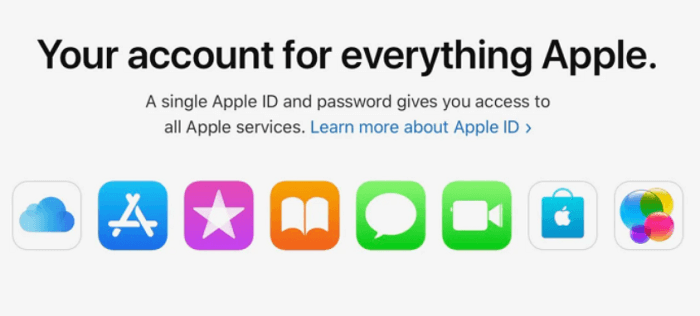
Parte n.º 1: cambiar el ID de la tienda de aplicaciones con iOS UnlockerParte n.º 2: Cómo cambiar la ID de la tienda de aplicaciones usando la configuración del iPhoneParte n.º 3: Cómo cambiar el ID de la tienda de aplicaciones con el soporte de AppleParte #4: Conclusión
Parte n.º 1: cambiar el ID de la tienda de aplicaciones con iOS Unlocker
Desbloqueador de iOS es un conjunto de herramientas imprescindible para la eliminación de contraseñas, la gestión del tiempo de pantalla y la eliminación de ID de Apple. Admite y permite el acceso no autorizado a iDevices. Además, también es útil para administrar la configuración de iCloud. La aplicación se ejecuta en una consola simple, ideal tanto para principiantes como para expertos.
Descargar gratis Descargar gratis
Para cambiar su ID de la tienda de aplicaciones, puede aprovechar su función de eliminar la ID de Apple sin contraseña. La ventaja de esta característica es que los detalles de identificación antiguos se borran del sistema; eso significa todas las cuentas asociadas con la ID de Apple.
Eso significa que no hay forma de que se pueda rastrear o usar: la antigua ID de Apple. Los dispositivos Apple de segunda mano se benefician de este dispositivo, especialmente cuando los propietarios originales se olvidan de eliminar los datos del ID de Apple.
Directamente al grano, ¿cuál es el procedimiento para cambiar la ID de la tienda de aplicaciones usando FoneDog iOs Unlocker?
- Descargue, instale y ejecute FoneDog iOs Unlocker
- Haga clic en la segunda opción Eliminar ID de Apple
- Conecte el iDevice a la computadora y haga clic en el Confianza menu
- Haga clic en Inicio para iniciar el proceso
- Confirme el código de desbloqueo “0000 " para confirmar los procedimientos de verificación solicitados
- Apruebe la información mostrada si está en línea con el dispositivo y haga clic en Inicio para descargar el kit de herramientas de firmware
- Espere unos minutos y el proceso estará completo.
El proceso lo ayuda a eliminar la ID de Apple y la iCloud cuentas, pidiéndole que configure una nueva. Para los usuarios de segunda mano, esta es una aplicación imprescindible.

Parte n.º 2: Cómo cambiar la ID de la tienda de aplicaciones usando la configuración del iPhone
El propio dispositivo también es capaz de ejecutar las funciones con un mínimo esfuerzo. Solo necesita armarse con los conocimientos adecuados para ello. Ya sea que desee cambiar de forma temporal o permanente la identificación de la tienda de aplicaciones, tiene la libertad de hacerlo sin involucrarse en integraciones de terceros. El mismo procedimiento también se aplica para cambiar su cuenta de iTunes.
Aqui esta el procedimiento
- En tu iPhone, ve a Configuración menu
- Deslice hacia arriba o hacia abajo y obtenga el App Store de iTunes Menú
- Haga clic en el ID de apple y seleccione Desconectar
- Clickea en Iniciar Sesión e ingrese los detalles de otra cuenta o regístrese para obtener una nueva según lo desee.
El procedimiento depende de los diferentes dispositivos de Apple, pero todos los íconos se encuentran en el menú de Configuración.
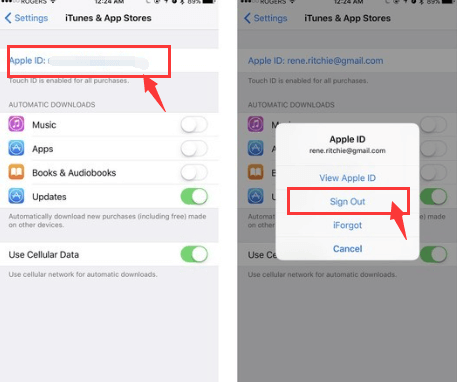
Parte n.º 3: Cómo cambiar el ID de la tienda de aplicaciones con el soporte de Apple
Apple tiene un soporte al cliente dinámico y disponible las 24 horas del día, los 7 días de la semana, que siempre es útil para abordar sus consultas e inquietudes lo antes posible. El soporte telefónico, el soporte de chat en vivo, el soporte por correo electrónico e incluso el soporte de redes sociales son una ventaja para esta empresa.
Incluso cuando desee cambiar la ID de la tienda de aplicaciones, aún puede usar sus procedimientos establecidos y eliminar la ID de Apple anterior e instalar la nueva. La función de inicio de sesión es la respuesta a esto. Sigue leyendo y obtén más detalles
- Visite la Aplicado. Apple.com
- Regístrese completando los datos requeridos
- Elija el menú Inicio de sesión y seguridad
- Seleccione el botón ID de apple menu
- Ingrese la dirección de correo electrónico que desea usar de ahora en adelante
- Haz clic en el botón Cambia tu ID de Apple menu
- Verificar a través de la dirección de correo electrónico principal donde enviarán el código de verificación
- Actualice todos los dispositivos asociados con la dirección de correo electrónico y realice los cambios necesarios
- Además, regístrese para otros servicios de Apple que también pueda necesitar.
- Confirme y disfrute de un nuevo cambio de ID de la tienda de aplicaciones
Hay casos en los que este procedimiento no funciona, especialmente si recientemente cambió su dirección de correo electrónico y tiene un período de espera de 30 días. Además, si su ID de Apple también es un número de teléfono, esta no es una opción para usted.

La gente también Leer¡Mi ID de Apple en gris! Esto es lo que debe hacerCómo descifrar la contraseña de ID de Apple de 3 maneras
Parte #4: Conclusión
La elección del método a utilizar depende de lo que tenga a su disposición. Debe explorar todas las opciones para ampliar su conocimiento sobre cómo cambiar la ID de la tienda de aplicaciones. Sin embargo, la forma mejor y más sencilla es contratar a un tercero diseñado para manejar tales instancias.
Además, la aplicación-iOS Unlocker discutida anteriormente no es el único conjunto de herramientas digitales; la web tiene varios de ellos, pero emerge el mejor, gracias a los aspectos más destacados de este artículo. No hay nada de malo en explorar tantas opciones como sea posible para asegurarse de obtener lo mejor de lo que ofrece el mercado.
Además, tiene la libertad de probarlos y también ser una estadística sobre el mejor y más efectivo método para cambiar la ID de la tienda de aplicaciones.
¿Aún tienes dudas de que puedas tener una nueva App Store ID? ¿Hay algo imposible en el mundo de la tecnología cuando hay desarrolladores de software que pasan noches en vela ofreciendo soluciones digitales?
Escrito por Rosie
Última actualización: 2022-06-13